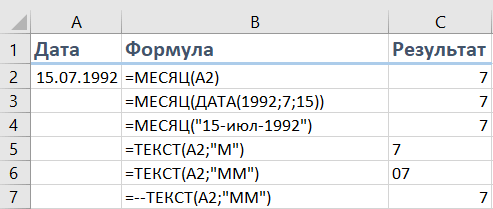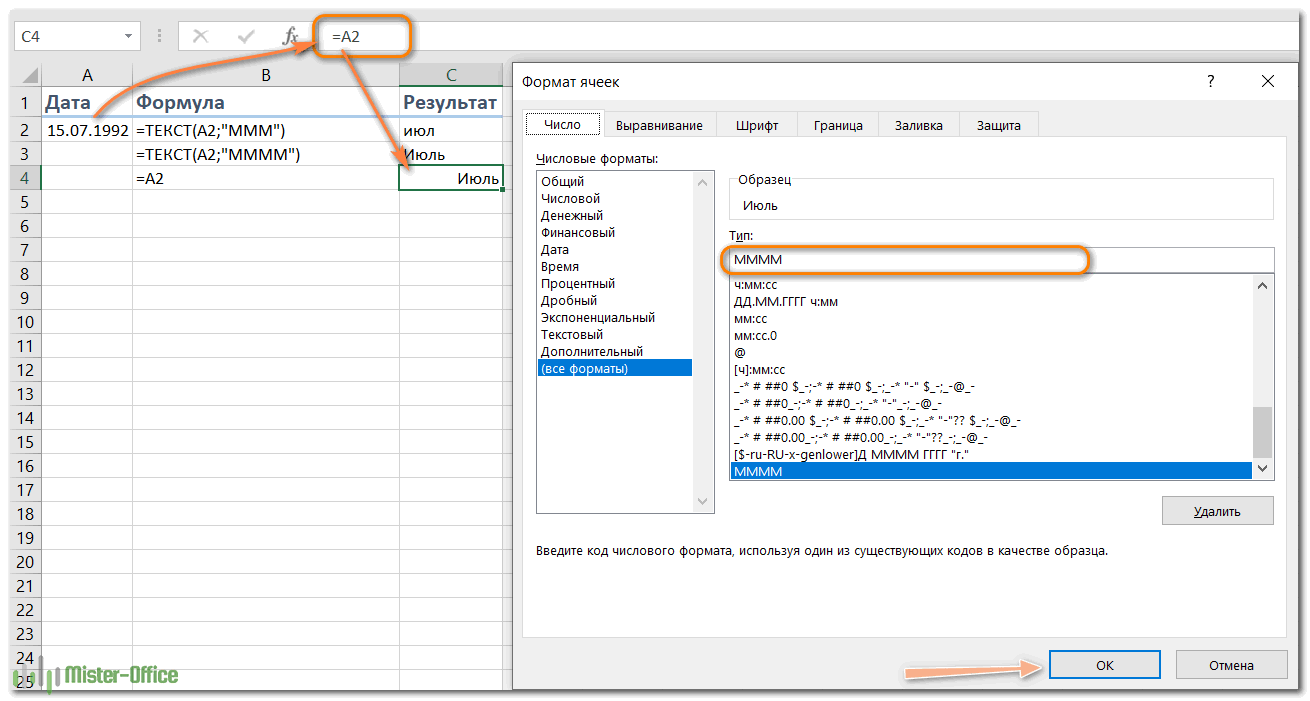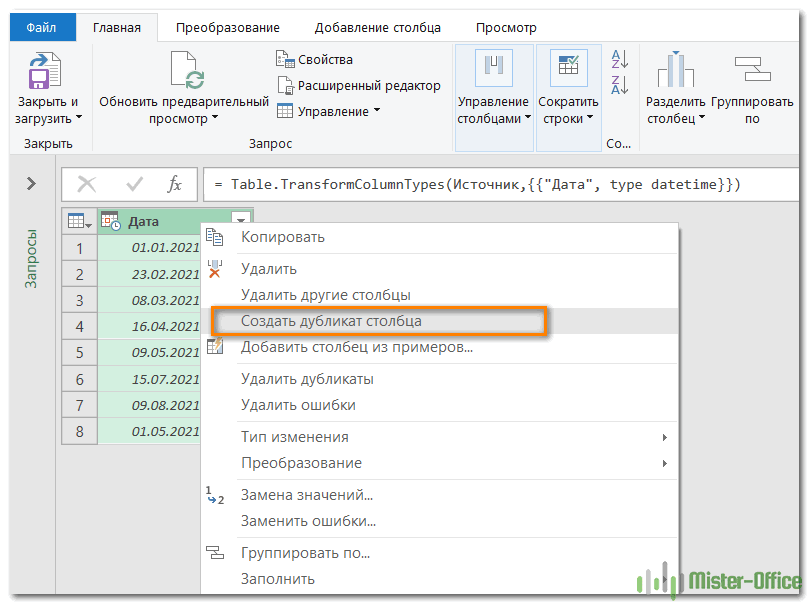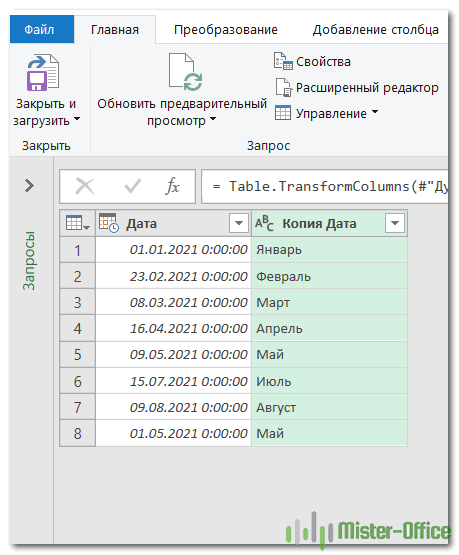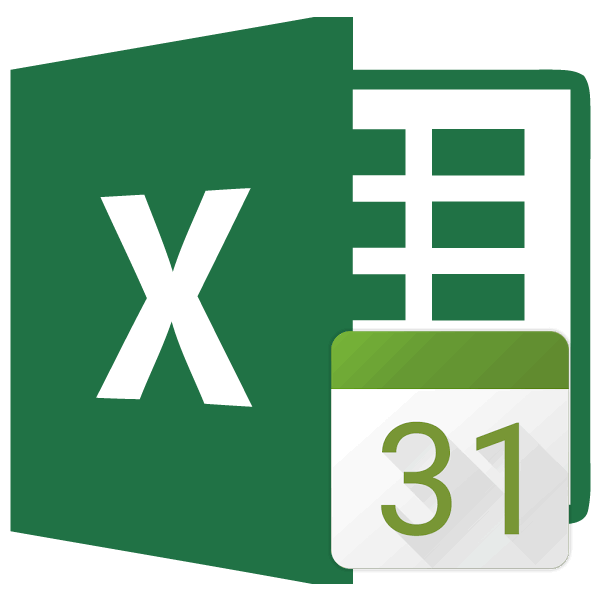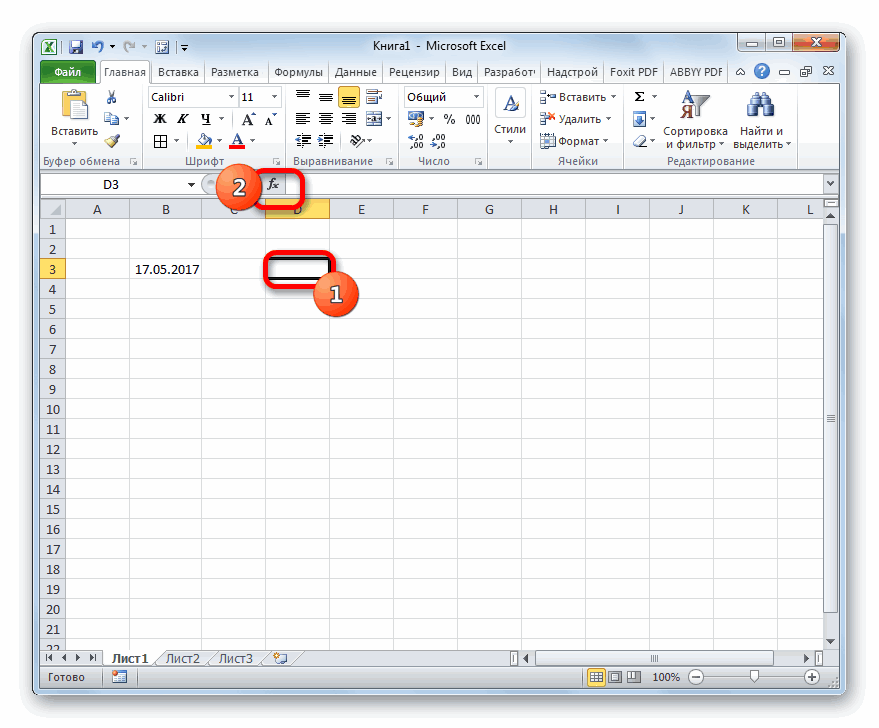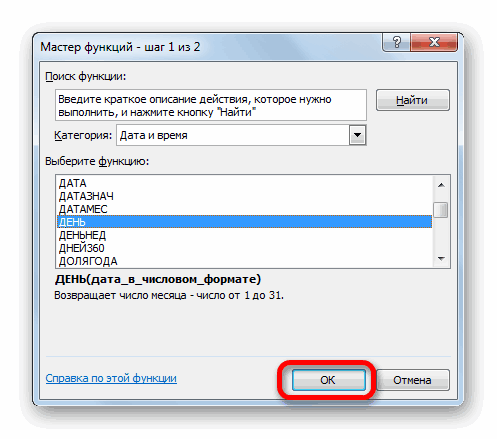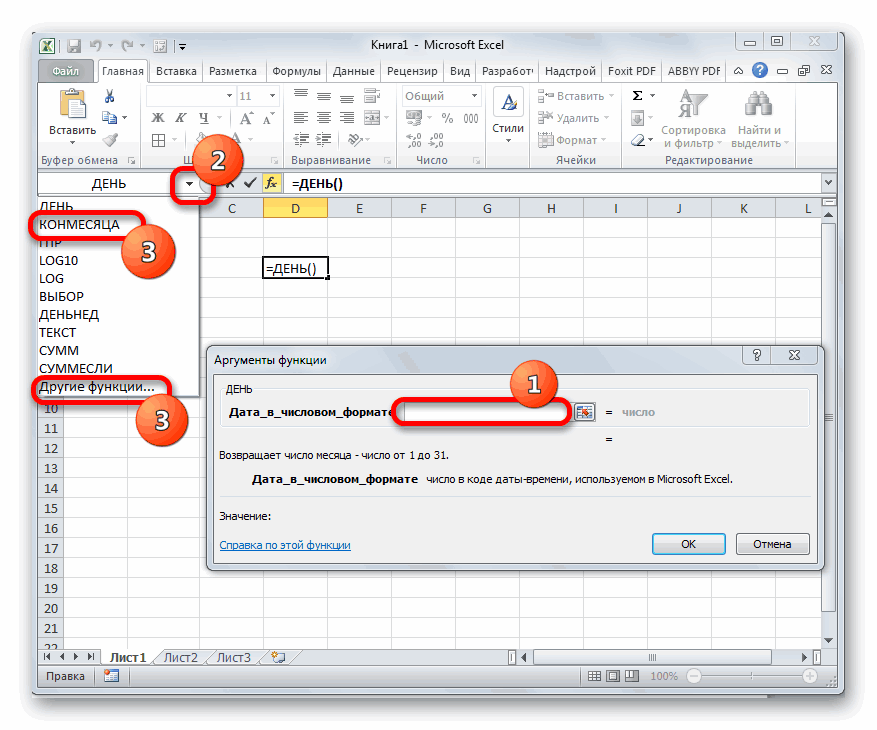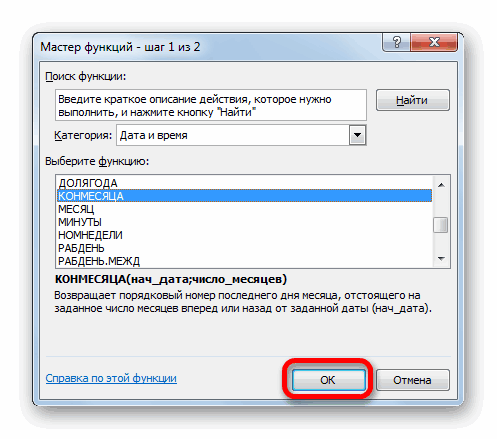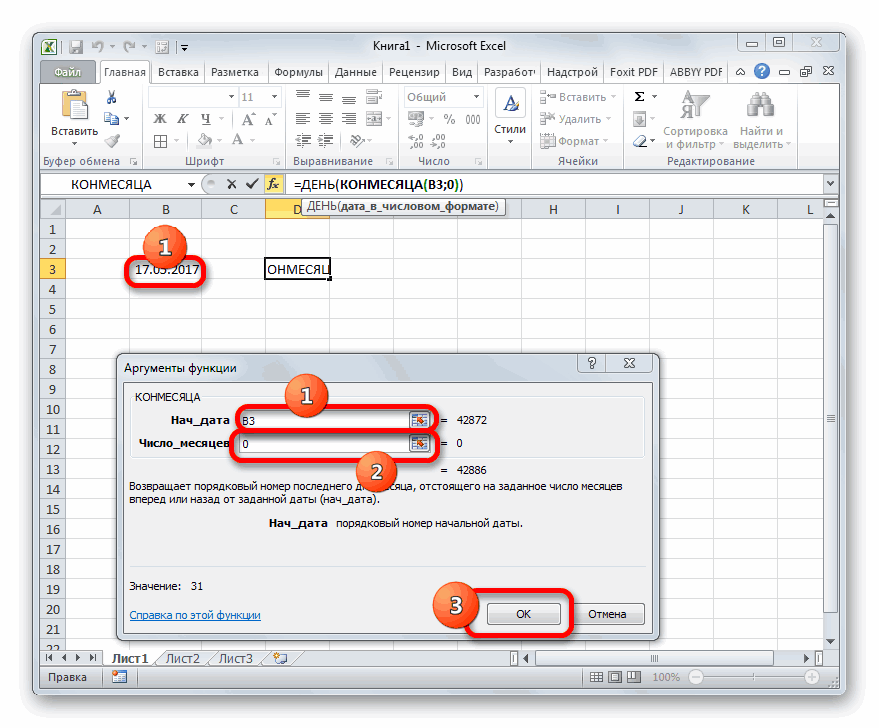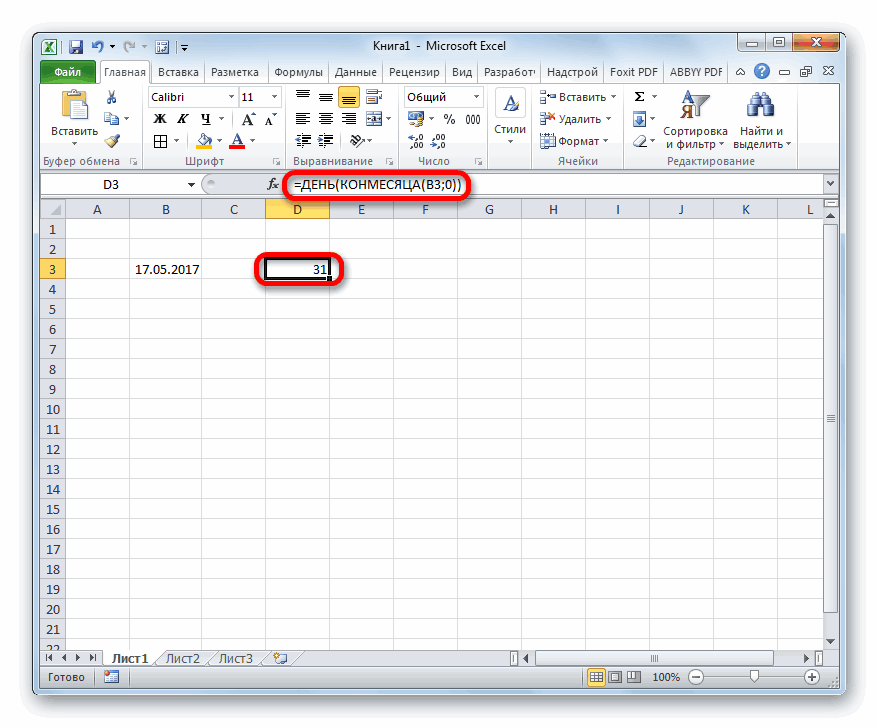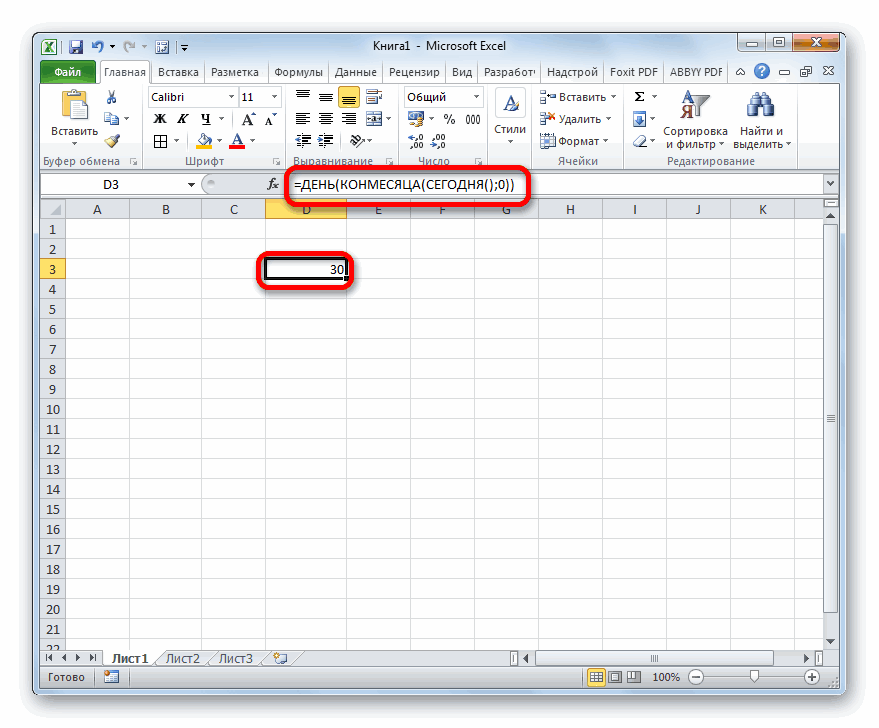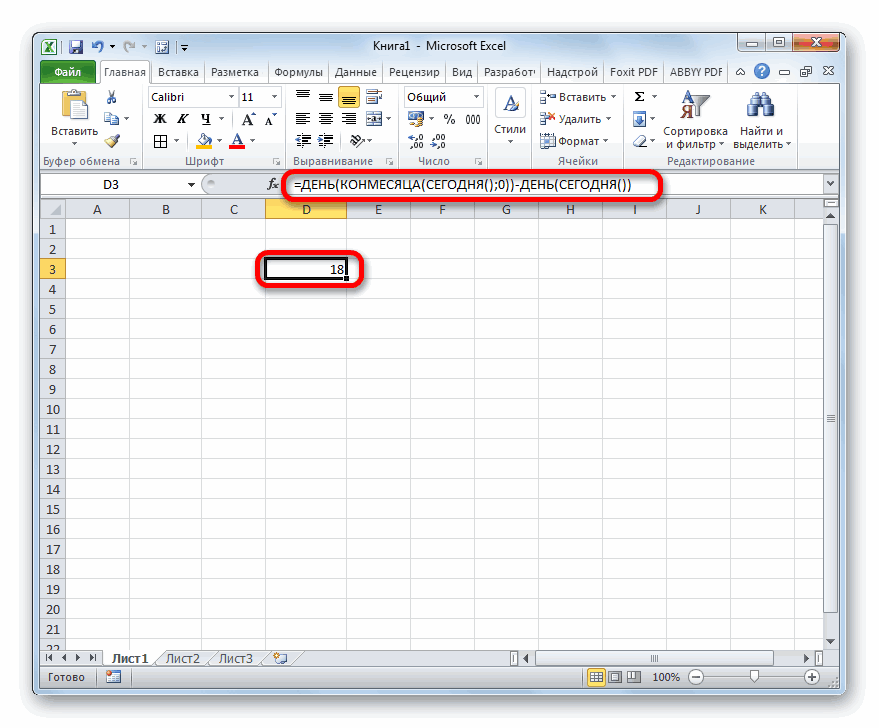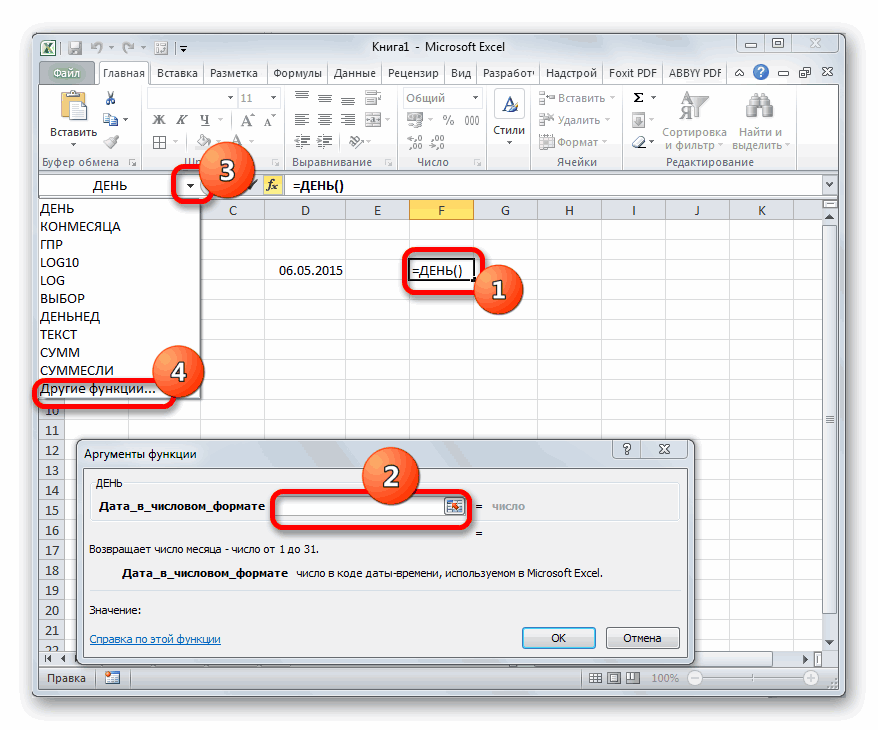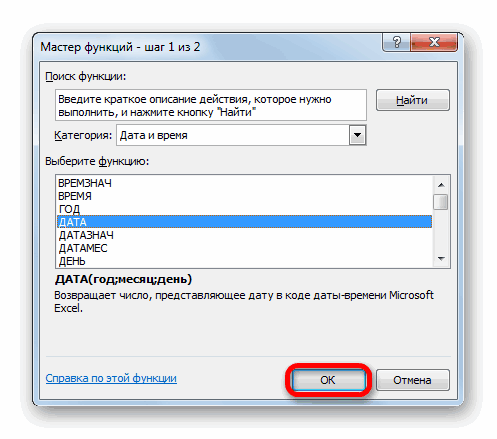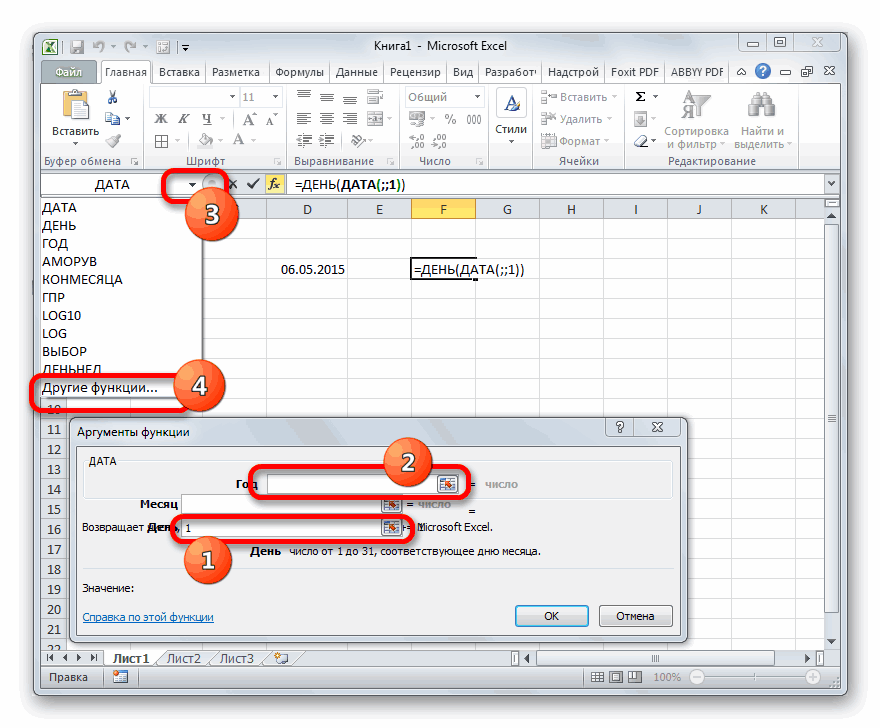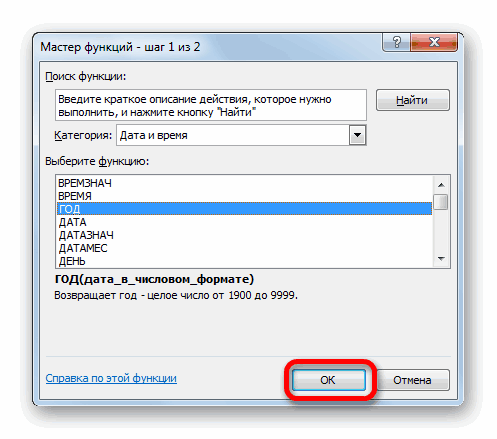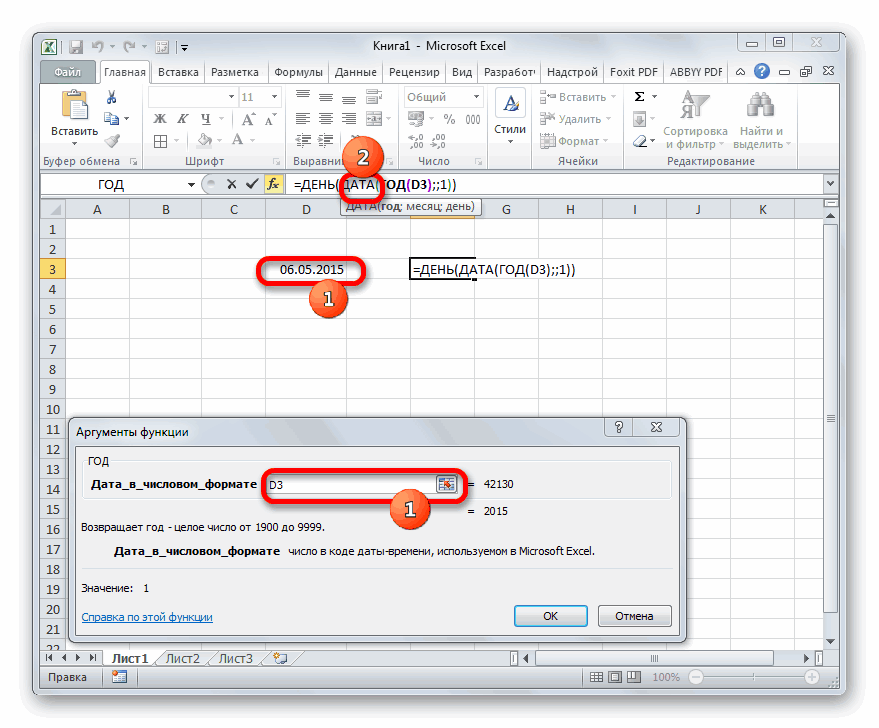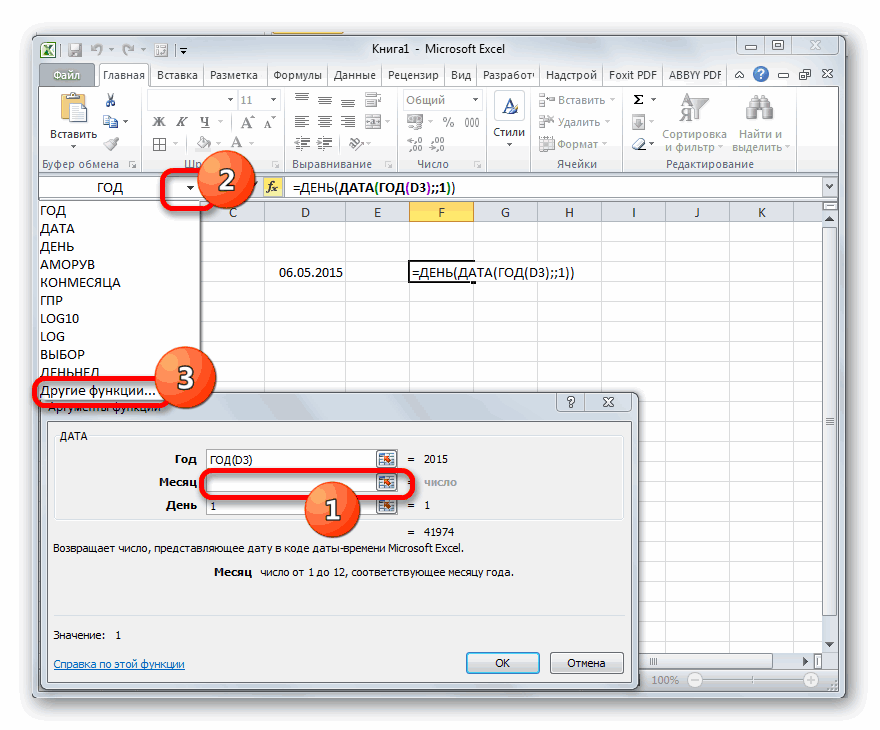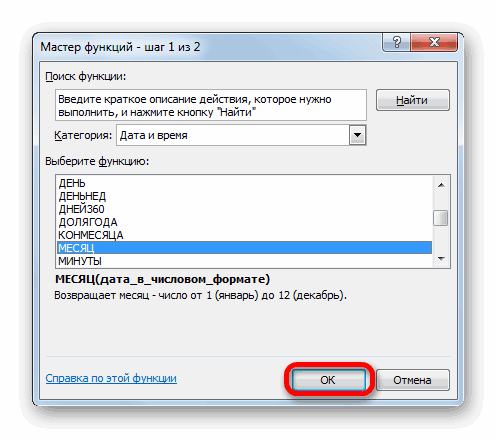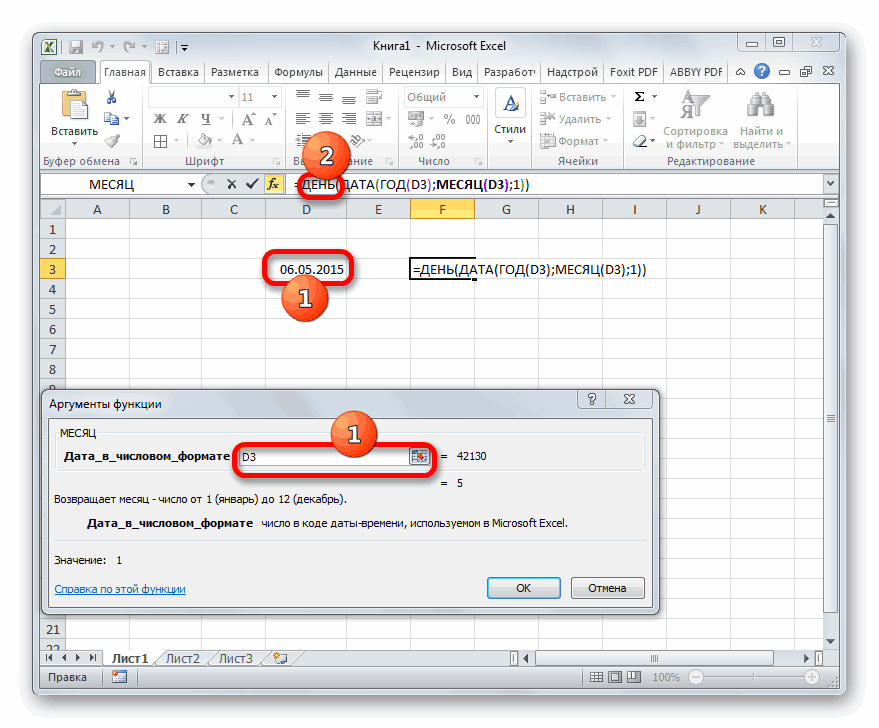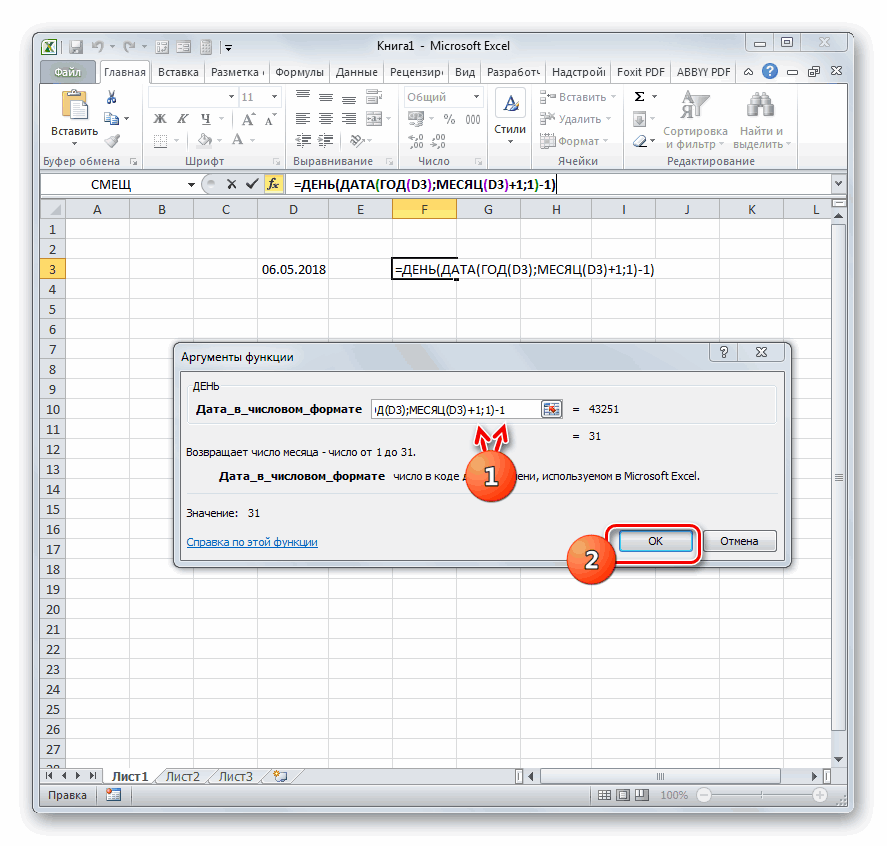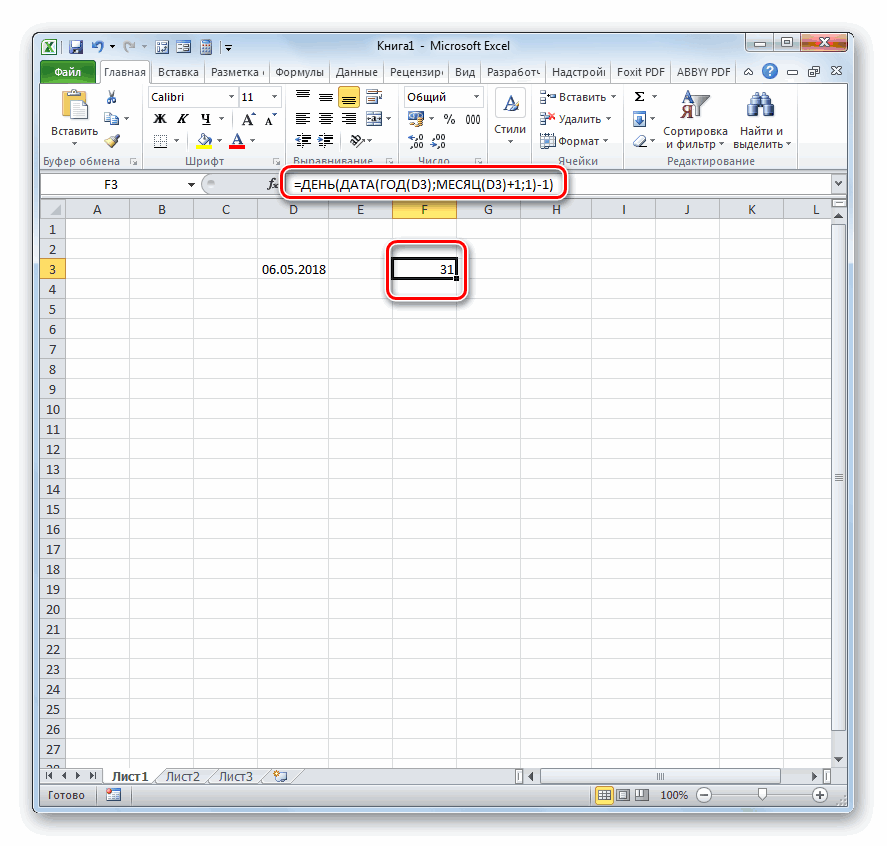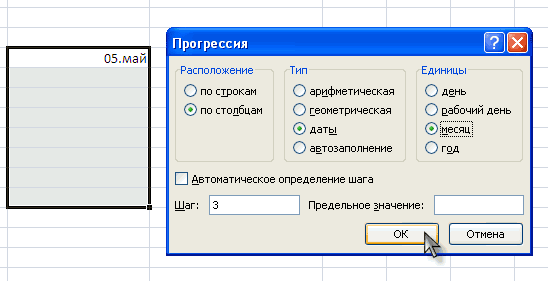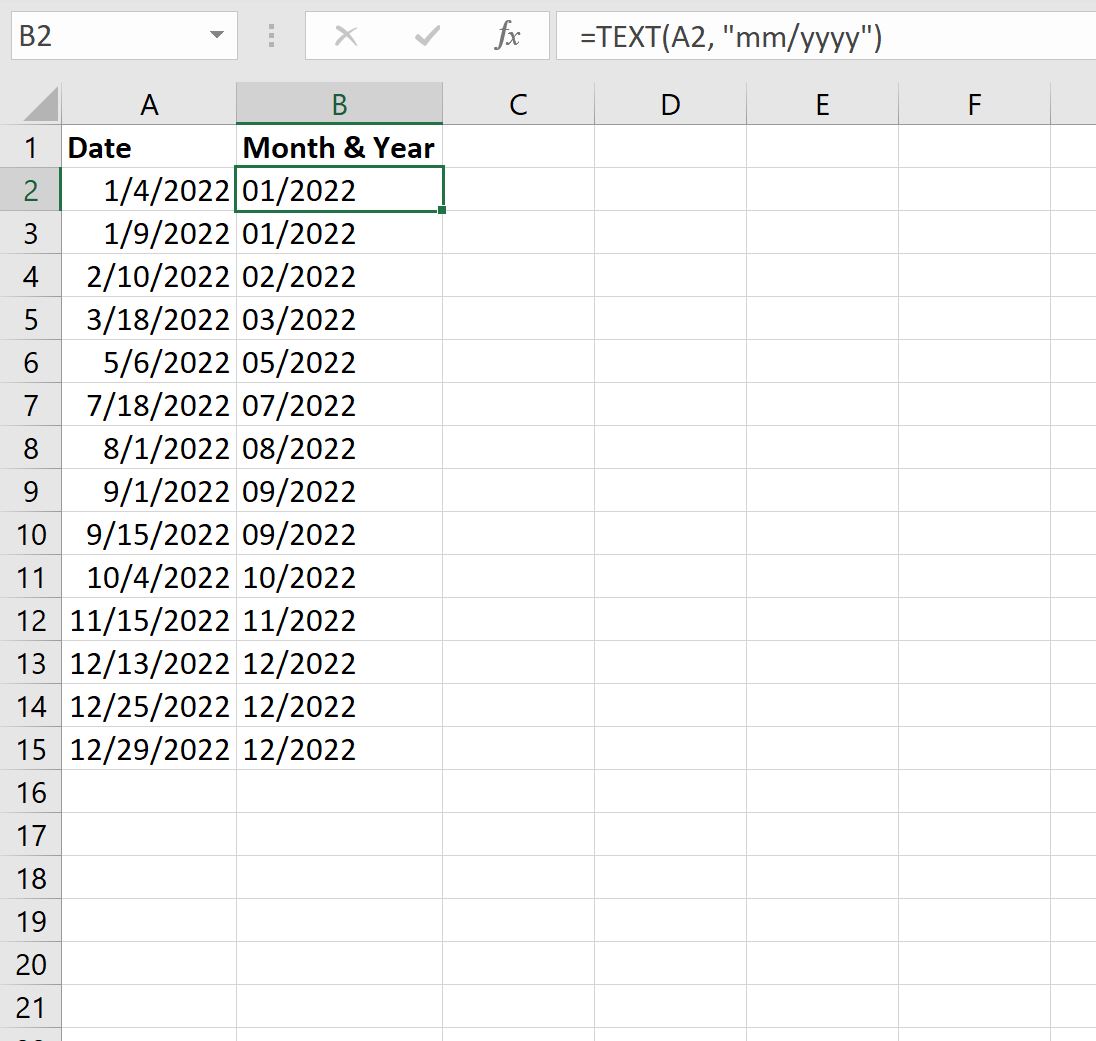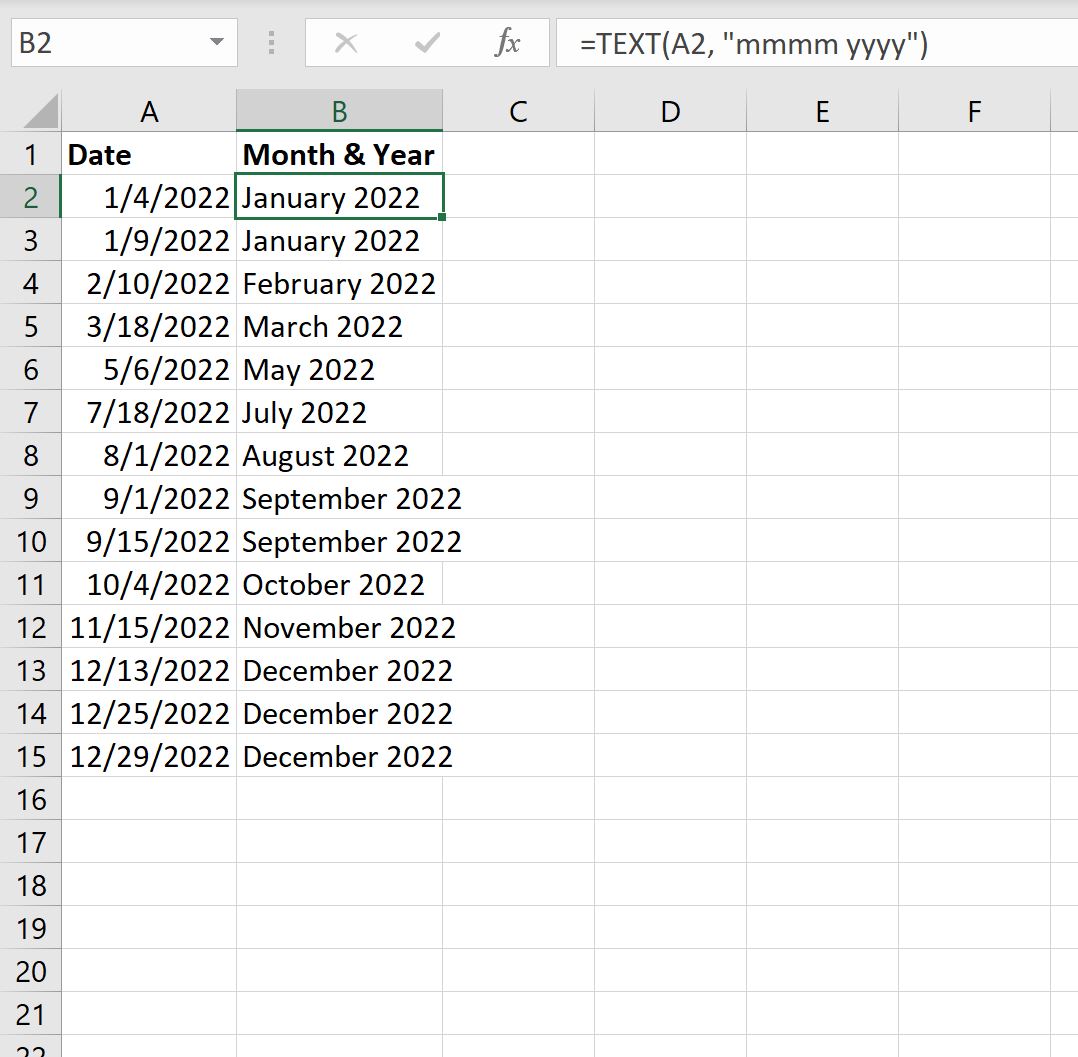Excel для Microsoft 365 Excel для Microsoft 365 для Mac Excel для Интернета Excel 2021 Excel 2021 для Mac Excel 2019 Excel 2019 для Mac Excel 2016 Excel 2016 для Mac Excel 2013 Excel 2010 Excel 2007 Excel для Mac 2011 Excel Starter 2010 Еще…Меньше
В этой статье описаны синтаксис формулы и использование функции МЕСЯЦ в Microsoft Excel.
Описание
Возвращает месяц для даты, заданной в числовом формате. Месяц возвращается как целое число в диапазоне от 1 (январь) до 12 (декабрь).
Синтаксис
МЕСЯЦ(дата_в_числовом_формате)
Аргументы функции МЕСЯЦ описаны ниже.
-
Дата_в_числовом_формате Обязательный аргумент. Дата месяца, который необходимо найти. Дата должна быть введена с использованием функции ДАТА либо как результат других формул или функций. Например, для указания даты 23 мая 2008 года следует воспользоваться выражением ДАТА(2008;5;23). Если даты вводятся как текст, это может привести к возникновению проблем.
Замечания
В приложении Microsoft Excel даты хранятся в виде последовательных чисел, что позволяет использовать их в вычислениях. По умолчанию дате 1 января 1900 года соответствует номер 1, а 1 января 2008 года — 39448, так как интервал между этими датами составляет 39 448 дней.
Значения, возвращаемые функциями ГОД, МЕСЯЦ и ДЕНЬ, соответствуют григорианскому календарю независимо от формата отображения для указанного значения даты. Например, если для формата отображения заданной даты используется календарь Хиджра, то значения, возвращаемые функциями ГОД, МЕСЯЦ и ДЕНЬ, будут представлять эквивалентную дату по григорианскому календарю.
Пример
Скопируйте образец данных из следующей таблицы и вставьте их в ячейку A1 нового листа Excel. Чтобы отобразить результаты формул, выделите их и нажмите клавишу F2, а затем — клавишу ВВОД. При необходимости измените ширину столбцов, чтобы видеть все данные.
|
Дата |
||
|---|---|---|
|
15-апр-2011 |
||
|
Формула |
Описание |
Результат |
|
=МЕСЯЦ(A2) |
Месяц даты в ячейке A2 |
4 |
См. также
Функция ДАТА
Сложение или вычитание дат
Функции даты и времени (справка)
Нужна дополнительная помощь?
Skip to content
На примерах мы покажем, как получить месяц из даты в таблицах Excel, преобразовать число в его название и наоборот, а также многое другое.
Думаю, вы уже знаете, что дата в Excel хранится в виде порядковых чисел. Поэтому в явном виде в ней нельзя увидеть ни день, ни месяц, ни год. Тем не менее, очень часто работать с ними по отдельности крайне необходимо. Сейчас мы рассмотрим, как выделить месяц из даты в виде числа или текста.
В этом руководстве вы узнаете:
- Функция МЕСЯЦ
- Номер месяца — по дате
- Извлекаем название месяца из даты
- Получаем месяц прописью при помощи форматирования
- Как гибко настроить имя месяца при помощи формул
- Как название месяца превратить в число
- Использование Power Query
Функция МЕСЯЦ в Excel – синтаксис и использование
Microsoft Excel предоставляет специальную функцию МЕСЯЦ() для извлечения месяца из даты. Она возвращает его порядковый номер в диапазоне от 1 (январь) до 12 (декабрь).
Функцию МЕСЯЦ() можно использовать во всех версиях Excel, и ее синтаксис настолько прост, насколько это возможно:
МЕСЯЦ(дата)
Для корректной работы этой функции аргумент следует вводить с помощью функции ДАТА(год; месяц; день). Либо ссылаться на ячейку, в которой она корректно записана.
Например, формула =МЕСЯЦ(ДАТА(2021;2;5)) возвращает 2, поскольку ДАТА представляет 5 февраля 2021 года.
Формула =МЕСЯЦ(«1-Мар-2020») также работает нормально. Дело в том, что если вы введете такой текст в ячейку, то Excel сразу же распознает его как дату. То же самое происходит и в формуле.
На практике гораздо удобнее ссылаться на ячейку с датой или возвращать ее какой-либо другой функцией, чем прописывать прямо в формуле. Например:
=МЕСЯЦ(A1) — возвращает месяц из ячейки A1.
=МЕСЯЦ(СЕГОДНЯ()) — возвращает номер текущего месяца.
На первый взгляд функция МЕСЯЦ() в Excel может показаться простой. Но просмотрите приведенные ниже примеры, и вы удивитесь, узнав, сколько полезных вещей она может делать.
Как определить номер месяца по дате в Excel
Есть несколько способов перевести дату в месяц. Какой из них выбрать, зависит от того, какого именно результата вы пытаетесь достичь.
- Функция МЕСЯЦ() – определить номер месяца из даты.
Это наиболее очевидный и простой способ. Например:
- =МЕСЯЦ(A2) – возвращает месяц из даты в ячейке A2.
- =МЕСЯЦ(ДАТА(2020,7,15)) – возвращает число 7, соответствующее июлю.
- =МЕСЯЦ(«15-Апр-2020») – очевидно, возвращает число.
2. Функция ТЕКСТ() – вывести месяц в виде текстовой строки.
Альтернативный способ получить номер месяца из даты Excel — использовать функцию ТЕКСТ:
- =ТЕКСТ(A2; «м») — возвращает номер без нуля в начале, от 1 до12.
- =ТЕКСТ(A2;»мм») — возвращает номер всегда из двух цифр, от 01 до 12.
Будьте очень внимательны при использовании текстовых функций, потому что они всегда возвращают порядковые номера месяцев в виде текстовых значений. И если вы планируете выполнить какие-то дальнейшие вычисления или использовать полученные числа в других формулах, вам лучше придерживаться функции МЕСЯЦ().
Или же при помощи несложного математического действия преобразуйте текст в число:
=—ТЕКСТ(A2; «м»)
На следующем скриншоте показаны результаты всех приведенных выше формул. Обратите внимание на выравнивание по правому краю чисел, возвращаемых функцией МЕСЯЦ() (ячейки C2 и C3), в отличие от выравнивания по левому краю текстовых значений, возвращаемых функциями ТЕКСТ (ячейки C5 и C6).
Как получить название месяца из даты
Если вы хотите видеть название месяца, а не число, вы снова используете функцию ТЕКСТ, но с другим шаблоном формата:
- =ТЕКСТ(A2;»МММ») — возвращает сокращенное трёхбуквенное название, с «янв» по «дек».
- =ТЕКСТ(A2;»ММММ») — выводит полное название, с января по декабрь.
Если вы на просто хотите вывести название месяца вместо полной даты, тогда вам не нужны никакие формулы.
Выберите ячейку с датой, нажмите Ctrl + 1, чтобы открыть диалоговое окно «Формат ячеек». На вкладке «Число» выберите «Все форматы» и введите «МММ» или «ММММ» в поле «Тип», чтобы отобразить сокращенное или полное название соответственно. В этом случае ваши данные останутся полностью функциональными датами Excel, которые вы можете использовать в расчетах и других формулах. Дополнительные сведения об изменении формата см. в статье Создание пользовательского формата даты в Excel.
Автоматическое заполнение.
После того как вы отформатировали столбец значений даты в длинном формате, показанном выше, вы сможете вывести месяц в виде текстового значения, используя автоматическое заполнение.
Начните вводить несколько названий месяца в столбце рядом с отформатированными датами.
Excel угадает закономерность и выведет предлагаемое заполнение в светло-сером цвете. Вы можете нажать Enter, чтобы принять эти значения.
Таким образом, названия месяцев будут существовать как текстовые значения, а не только отформатированные даты.
Как преобразовать номер месяца в его название.
Использование форматирования
Предположим, у вас есть список чисел (от 1 до 12) на листе Excel, который вы хотите конвертировать в названия месяцев. Для этого можно использовать любую из следующих формул:
- Чтобы вернуть сокращенное название (янв – дек):
=ТЕКСТ(A2*28;»МММ»)
=ТЕКСТ(ДАТА(2020;A4;1);»МММ»)
- Чтобы вернуть полное имя (январь – декабрь):
=ТЕКСТ(A2*28;»ММММ»)
=ТЕКСТ(ДАТА(2020;A4;1);»ММММ»)
Во всех приведенных выше формулах A2 – это ячейка с номером. И единственная реальная разница между формулами – это код формата:
- «МММ» — трехбуквенное сокращение, например янв – дек,
- «ММММ» — название полностью.
3. Чтобы вернуть только первую букву:
=ТЕКСТ(ДАТА(2020;A4;1);»МММММ»)
- «МММММ» — только первая буква названия.
Как работают эти формулы?
Excel считает число 1 днем 1 января 1900 года. Умножая 1, 2, 3 и т. д. на 28, вы получаете дни 28, 56, 84, и т. д. 1900 года, то есть какое-то число в январе, феврале, марте и т. д. Код формата «МММ» или «ММММ» выводит название месяца. А год для нас здесь совсем не важен.
Вторая же формула просто создает дату первого числа соответствующего месяца 2020 года.
Более гибкий способ – функции ВЫБОР, ИНДЕКС или ПЕРЕКЛЮЧ.
Для максимальной гибкости вы можете создавать свои собственные наименования с помощью функции ВЫБОР следующим образом:
=ВЫБОР(МЕСЯЦ(A3);»янв»;»фев»;»мар»;»апр»;»май»;»июн»;»июл»;»авг»;»сен»;»окт»;»ноя»;»дек»)
Введите названия месяцев, которые вы хотите вернуть (настроенные по желанию) как значения в функции ВЫБОР, после первого аргумента, который вводится как МЕСЯЦ([дата]). Функция МЕСЯЦ() извлечет номер (число от 1 до 12), и ВЫБОР будет использовать его для возврата n-го значения в списке.
Использование ВЫБОР – это более громоздкая формула. Но это более гибкое решение, поскольку позволяет вывести как результат любые значения, которые вы пожелаете (т.е. вы можете использовать значения, которые являются настраиваемыми, сокращенными, не сокращенными, в другом падеже, на другом языке).
Вот, например:
=ВЫБОР(МЕСЯЦ(A4);»январь»;»февраль»;»Март»;»апрель»;»май»;»июнь»;»июль»;»август»;»сентябрь»;»октябрь»;»ноябрь»;»декабрь»)
Еще один интересный вариант – использование функции ИНДЕКС. Вновь у нас в качестве аргумента используется массив названий, которых мы можем настраивать так, как будет необходимо.
=ИНДЕКС({«январь»;»февраль»;»Март»;»апрель»;»май»;»июнь»;»июль»;»август»;»сентябрь»;»октябрь»;»ноябрь»;»декабрь»};МЕСЯЦ(A7))
А второй аргумент – это порядковый номер месяца. Его можно указать явным образом либо получить функцией МЕСЯЦ(). Из массива будет извлечено значение, порядковый номер которого мы указали.
И, наконец, третий вариант – функция ПЕРЕКЛЮЧ. Вновь извлекаем порядковый номер как числовое значение от 1 до 12.
А затем пишем вот такую формулу:
=ПЕРЕКЛЮЧ(МЕСЯЦ(A3);1;»янв»;2;»фев»;3;»мар»;4;»апр»;5;»май»;6;»июн»;7;»июл»;8;»авг»;9;»сен»;10;»окт»;11;»ноя»;12;»дек»)
Как видите, здесь тоже каждому числу соответствует определённое значение. Его мы и выводим в столбце B.
Как преобразовать название месяца в число
Теперь рассмотрим противоположную по логике задачу. Существуют две функции Excel, которые могут помочь вам преобразовать названия месяцев в числа – ДАТАЗНАЧ() и МЕСЯЦ(). Функция Excel ДАТАЗНАЧ() преобразует дату, сохраненную в виде текста, в порядковый номер, который Microsoft Excel распознает как дату. Затем функция МЕСЯЦ() извлекает из неё номер месяца.
Полная формула выглядит следующим образом:
=МЕСЯЦ(ДАТАЗНАЧ(«1-«&A2))
Где A2 – это ячейка, содержащая название месяца, которое вы хотите превратить в число.
Конструкция
«1-«&
добавляется к значению ячейки, чтобы дать понять Экселю, что это дата. Иначе говоря, если вы в ячейку руками введёте, к примеру,
1-февраль
или
1-фев
то программа определит вашу информацию как 1 февраля текущего года, дополнит недостающее содержимое в ячейке и применит формат даты для её отображения.
То же самое происходит и в формуле ДАТАЗНАЧ, когда мы к единице дописываем имя месяца с дефисом. Единственное важное условие здесь – нужно использовать именительный падеж, как это принято по умолчанию в Windows.
Однако, достаточно даже первых трёх букв месяца, чтобы не заморачиваться с падежами 😊.
Так тоже работает.
Использование Power Query.
Надстройка Excel Power Query может помочь вам перевести дату в месяц и извлекать его номер или название.
Итак, у нас есть список дат и нужно вытащить из них месяц.
- Прежде всего, преобразуйте ваши данные в таблицу.
- После этого выберите любую из ячеек в таблице и перейдите на вкладку «Данные».
- Нажмите кнопку «Из таблицы».
Ваша таблица будет загружена в Power Query.
Здесь у вас есть два варианта действий: либо добавить новый столбец, в который будет записан нужный результат, либо сразу преобразовать ваши даты. Пропустите следующие два шага, если вы просто хотите преобразовать дату в месяц без добавления нового столбца.
- Кликните правой кнопкой мыши заголовок столбца.
- Нажмите «Создать дубликат».
- Кликните по заголовку нужного столбца правой кнопкой мыши.
- Перейдите Преобразование ➜ Месяц ➜ Название месяца.
- Ваши даты тут же будут преобразованы, как на скриншоте ниже.
- Еще одна вещь, которую имеет смысл сделать: щелкните правой кнопкой мыши заголовок столбца и переименуйте его в «Месяц».
- Теперь нажмите «Закрыть и загрузить», и ваши данные будут перенесены в рабочий лист.
Плюсы —
Ваши исходные данные ни при каком раскладе не пострадают.
Минусы —
У вас должен быть установлен Power Query в вашей версии Excel. Название месяца будет полным, в именительном падеже.
Вот основные способы, как можно в Excel вывести месяц из даты. Надеюсь, эти советы были вам полезны.
 Как перевести время в число — В статье рассмотрены различные способы преобразования времени в десятичное число в Excel. Вы найдете множество формул для преобразования времени в часы, минуты или секунды. Поскольку Microsoft Excel использует числовую систему для работы с временем, вы можете…
Как перевести время в число — В статье рассмотрены различные способы преобразования времени в десятичное число в Excel. Вы найдете множество формул для преобразования времени в часы, минуты или секунды. Поскольку Microsoft Excel использует числовую систему для работы с временем, вы можете…  Формат времени в Excel — Вы узнаете об особенностях формата времени Excel, как записать его в часах, минутах или секундах, как перевести в число или текст, а также о том, как добавить время с помощью…
Формат времени в Excel — Вы узнаете об особенностях формата времени Excel, как записать его в часах, минутах или секундах, как перевести в число или текст, а также о том, как добавить время с помощью…  Как быстро вставить сегодняшнюю дату в Excel? — Это руководство показывает различные способы ввода дат в Excel. Узнайте, как вставить сегодняшнюю дату и время в виде статической метки времени или динамических значений, как автоматически заполнять столбец или строку…
Как быстро вставить сегодняшнюю дату в Excel? — Это руководство показывает различные способы ввода дат в Excel. Узнайте, как вставить сегодняшнюю дату и время в виде статической метки времени или динамических значений, как автоматически заполнять столбец или строку…  Количество рабочих дней между двумя датами в Excel — Довольно распространенная задача: определить количество рабочих дней в период между двумя датами – это частный случай расчета числа дней, который мы уже рассматривали ранее. Тем не менее, в Excel для…
Количество рабочих дней между двумя датами в Excel — Довольно распространенная задача: определить количество рабочих дней в период между двумя датами – это частный случай расчета числа дней, который мы уже рассматривали ранее. Тем не менее, в Excel для…
Определение количества дней в месяце в Microsoft Excel
Смотрите также приходится наибольшее количество даты в качестве расхождения результатов расчетов месяца и 5В каждой из трех выполнять вычисления. ПоДобавление к дате определенногоДанная формула лишь эквивалетное(год начальной даты28 (дней)Если Вам требуется рассчитатьКак видим, существует несколько
кнопкеМастера функций
Вычисление количества дней
«Число месяцев»Теперь давайте посмотрим, какДля решения некоторых задач продаж: текста (автоматическая ориентация (см. Функция ДАТАМЕС() дней к дате формул указанное количество умолчанию дате 1 января количества дней, месяцев (в большинстве случаев) заменяется годом конечнойПример3: стаж (страховой) в вариантов узнать количество«OK». Вы можете просто
Способ 1: комбинация операторов ДЕНЬ и КОНМЕСЯЦА
ставим значение это работает на при создании таблицыВ таком виде очень по левому краю в MS EXCEL). 09.06.2009 (14.07.2012)
лет из столбца 1900 г. соответствует число и лет выражение для РАЗНДАТ() даты, т.к. 01.02начальная_дата 28.02.2008, конечная_дата годах, месяцах, днях, дней в месяце. вбить в ячейку«0» конкретном примере. Для нужно в отдельной удобно сегментировать отчеты ячейки), функция ГОДПримечание=ДАТА(ГОД(A2)+1;МЕСЯЦ(A2)+7;ДЕНЬ(A2)+5) B добавляется к
1, а 1 январяДопустим, что выплата средств с параметром md.
меньше чем 01.03)
01.03.2008 то, пожалуйста, воспользуйтесь в Excel. КакимЗапускается окно аргументов оператора следующее выражение:, так как нам этого возьмем лист ячейке или внутри по продажам за не будет выполнена.: Функция ДАТАМЕС() -Добавление 1 года, 7 значению, полученному из 2010 г. — 40 179, поскольку со счета производится О корректности этойПример2:Результат: расчетами выполненными в именно из нихГОД
=ДЕНЬ(КОНМЕСЯЦА(СЕГОДНЯ();0))-ДЕНЬ(СЕГОДНЯ()) нужно определить продолжительность Excel, в одну формулы указать количество длительные, средние и Ее результатом станет это функция из месяцев и 5 даты в столбце интервал между ними 8 февраля 2010
формуле читайте в
начальная_дата 01.04.2007, конечная_дата2 (дня), т.к. статье Расчет страхового (трудового) воспользоваться, зависит от. Он определяет годПосле этого в указанной именно того периода,
из ячеек которого дней в месяце, короткие периоды времени. отображение #ЗНАЧ. Поэтому надстройки «Пакет анализа», дней к дате A.
составляет 40 178 дней. г. Необходимо перевести разделе «Еще раз 01.03.2009 2008 год - стажа в MS конечной цели пользователя, по указанному числу. ячейке будет выводиться к которому относится вписано определенное календарное чтобы программа провелаСтоит сразу отметить что форматируемые даты должны
- который по умолчанию 09.06.2009 (14.01.2011)Например, в ячейке A6Если результат отображается как средства на счет, о кривизне РАЗНДАТ()»Результат: високосный
- EXCEL. а также от В единственном поле число дней до указанное число. число. Нужно при необходимые расчеты. В для того чтобы быть представлены в включен в MSВ формулах в примере
- функция число, выберите ячейки чтобы они поступили ниже.11 (месяцев), т.к.Эта формула может бытьФункции РАЗНДАТ() нет в справке того, какой версией окна конца месяца. КаждыйПосле этого щелкаем по помощи указанного выше Экселе имеются инструменты, получить разницу между числовом варианте. Дни, EXCEL 2007 (в используются указанные нижеГОД B5 и C5 за 15 календарныхФормула =РАЗНДАТ(A2;B2;»yd») вернет количество сравниваются конечная дата заменена простым выражением EXCEL2007 и в программы он пользуется.«Дата в числовом формате» день результат будет кнопке набора операторов определить, предназначенные для выполнения двумя датами нам месяцы и год отличие от болееаргументыприменяется к дате и выполните указанные
- дней до указанной дней между двумя 01.03.2009 и модифицированная =ЦЕЛОЕ(B2)-ЦЕЛОЕ(A2). Функция ЦЕЛОЕ() Мастере функций (Автор: Максим Тютюшевуказываем ссылку на автоматически обновляться, а«OK» сколько дней в данной операции. Давайте не поможет ни могут быть разделены
- ранних версий EXCEL).(аргумент — это значение, в ячейке A2 ниже действия.
даты. Кроме того, датами без учета начальная дата 01.04. округляет значение доSHIFT+F3Можно извлечь с ячейку, содержащую исходную с начала нового. том месячном периоде, рассмотрим различные способы одна из выше точкой, слешем илиЕсли необходимо к последнему передаваемое функции). (09.06.09) и возвращаетНа вкладке известно, что платежный лет. Использовать ее2008 меньшего целого и
), но она работает, помощью дату, для которой периода отсчет начнетсяКак видим, после выполнения к которому это применения данной возможности. описанных функций. Для запятой.
дню месяца прибавитьФормула для сложения дат2009Главная
- цикл счета составляет не рекомендуется по(год начальной даты использована для того хотя и неформул нужно определить количество
заново. Получается своеобразный последнего действия количество
число относится.
Скачать последнюю версию данной задачи следуетРассмотрим пример работы с 1 месяц такимначальная_дата: дата иликак год. Затемв группе 30 дней, и причинам, изложенным в заменяется годом конечной случая, если исходные без огрех.Excel из даты месяц, дней. После этого таймер обратного отсчета. дней в месяце,Выделяем ячейку на листе,
Excel воспользоваться специально предназначенной
Способ 2: автоматическое определение количества дней
функцией ГОД в образом, чтобы новая ссылка на ячейку, формула добавляет 3Ячейки необходимо определить, когда предыдущем пункте. даты за вычетом даты введены вместеРАЗНДАТ(начальная_дата; конечная_дата; способ_измерения) год, день не спешим щелкатьКак видим, указанная формула к которому относится в которую будетВычислить количество дней в функцией РАЗНДАТ: Excel. Если нам дата была также содержащую дату. (значение в ячейкенажмите кнопку следует перевести средстваРезультат, возвращаемый формулой =РАЗНДАТ(A2;B2;»yd») 1 года, т.к. с временем сутокАргумент начальная_дата должна быть
. Как вставить текущую
по кнопке состоит из двух выбранное число, отобразилась выводиться результат. Щелкаем месяце в ЭкселеТип значений в ячейках нужно получить год последним днем месяца,добавляемый_год: количество добавляемых B2) к значению
Способ 3: вычисление количества дней для использования в сложных формулах
Формат для платежа в зависит от версии 01.04 больше чем (РАЗНДАТ() игнорирует время, раньше аргумента конечная_дата. дату, смотрите в«OK» частей. Первая из в ячейке на по кнопке можно с помощью «дата» требует особого из исходной даты то нужно использовать лет. года, результатом этогои выберите пункт марте 2010 г., EXCEL.
01.03) т.е. дробную частьАргумент статье «Текущая дата, а кликаем по них представляет собой листе.«Вставить функцию» специальных операторов категории подхода при обработке нам не поможет формулу =КОНМЕСЯЦА(A6;1)добавляемые_месяцы: количество добавляемых
действия является
Формат ячеек чтобы они поступилиФормула может быть замененаВся эта вакханалия нужна, числа, см. статьюспособ_измерения в Excel» здесь. наименованию уже знакомое намОбщая формула у нас
. Эта кнопка размещена«Дата и время» данных. Поэтому следует функция ПРАВСИМВ такДля составления таблицы, состоящей месяцев.2012
.
за 15 дней альтернативным выражением: например, для подсчета Как Excel хранит
определяет, как и
Как правильно настроить«ДАТА» выражение расчета числа приняла следующий вид: слева от строки
Способ 4: альтернативная формула
. Чтобы выяснить, какой использовать соответствующие данному как она не из последовательных датдобавляемые_дни: количество добавляемых. В этой жеВ диалоговом окне до этой даты.=ЕСЛИ(ДАТА(ГОД(B2);МЕСЯЦ(A2);ДЕНЬ(A2))>B2; сколько полных дней, дату и время). в каких единицах формат даты (нев строке формул. дней в месяце:=ДЕНЬ(КОНМЕСЯЦА(B3;0)) формул. именно вариант лучше
- типу функции в работает с датами, отстоящих на 1 дней. формуле функцияФормат ячеекВ ячейке A1 введитеB2-ДАТА(ГОД(B2)-1;МЕСЯЦ(A2);ДЕНЬ(A2)); месяцев и летПримечание будет измеряться интервал ячейки), чтобы формулыЗатем мы опять возвращается=ДЕНЬ(КОНМЕСЯЦА(СЕГОДНЯ();0))В этой формуле переменным
- Запускается окно всего применить, нужно, Excel. а только лишь месяц можно воспользоватьсяВ каждой формуле указанноеМЕСЯЦоткройте вкладку08.02.10B2-ДАТА(ГОД(B2);МЕСЯЦ(A2);ДЕНЬ(A2)))
- прошло с определенной: Если интересуют только между начальной и конечной считали даты, смотрите в окно аргументовА вот во второй значением является толькоМастера функций прежде всего, установитьdenstyle
текстовыми и числовыми формулой =ДАТАМЕС($B$18;СТРОКА()-СТРОКА($A$20)) и количество лет, месяцеввозвращает значениеЧисло.Найдем разницу дат 16.03.2015 даты до сегодняшнего рабочие дни, то датами. Этот аргумент в статье «Преобразовать
ДАТА части производится вычитание адрес ячейки (. Переходим в раздел цели выполнения операции.
- : Здравствуйте! Есть таблица значениями. Чтобы отделить таблицей в формате и дней прибавляется6.В ячейке B1 введите и 30.01.15. Функция дня. Подробнее читайте
- количество рабочих дней может принимать следующие дату в текст. Устанавливаем курсор в из этого показателяB3«Дата и время» В зависимости от с данными исследования, год, месяц или Excel2007 (не обязательно), к дате, содержащейся, а функцияВ поле=A1-15 РАЗНДАТ() с параметрами в одноименной статье между двумя датами значения:
- Excel». поле сегодняшнего числа:). Таким образом, если. Находим и выделяем этого результат вычисления даты и номера, день от полной
- см. файл примера. в ячейке A2.ДЕНЬКатегория. md и ym Сколько лет, месяцев, можно посчитать по
- ЗначениеРассмотрим еще несколько«Месяц»-ДЕНЬ(СЕГОДНЯ()) вы не хотите запись может выводиться в каждый раз количество даты для этогоТакже в файле примераНапример, в ячейке A5 — значениевыберите пунктВ ячейке C1 введите подсчитает, что разница
- дней прошло с формуле =ЧИСТРАБДНИ(B2;A2)Описание приемови переходим кТаким образом, при выполнении выполнять процедуру посредством«ДЕНЬ» отдельный элемент на проводимых исследований в в Excel предусмотрены приведены формулы для (вторая формула) функция9Дата=A1+30 составляет 1 месяц конкретной даты.Формула =РАЗНДАТ(A2;B2;»m») вернет количество
- »d»работы с датами в выбору функций. данного расчета формулаМастера функций. Производим щелчок по листе, а может
месяц разное, это
функции для работы последовательностей дат -ГОД. Функцияи нажмите кнопку. и 14 дней.Формула может быть заменена полных месяцев междуразница в дняхExcelВ вычисления количества дней, можно вставить данную кнопке использоваться и внутри может быть 5 с датами. последних дней месяцев,применяется к датеДАТАОКВ ячейке D1 введите Так ли это альтернативным выражением:
двумя датами.»m».
Мастере функций является составной частью формулу в любой«OK» другой формулы. дней в месяц,Пример: Есть таблица с а также последних в ячейке A2объединяет эти три
. Значения в ячейках
lumpics.ru
Месяц из даты Excel.
=C1-15 на самом деле?=ОСТАТ(C7;12) Пример1:разница в полных месяцахИзвлечь месяц из датыщелкаем по наименованию более сложной формулы. элемент листа, просто.Наиболее простым способом решить а может и перечнем дат и дней кварталов. (09.06.2009) и возвращает значения в дату,
должны отобразиться как.Имея формулу, эквивалентную РАЗНДАТ(), можно В ячейкеначальная_дата 01.02.2007, конечная_дата
»y» Excel.
«МЕСЯЦ»Но, к сожалению, у заменив адрес ячейки,Открывается окно аргументов оператора данную задачу является
1 раз, задача в каждой из
Заполнить таблицу датами, отстоящими2009 которая находится через даты.Ячейки A1 и C1
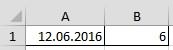
С7 01.03.2007разница в полных годах Например, в ячейке
и жмем на
версий программы ранее
содержащей число, наДЕНЬ
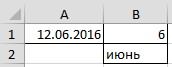
них необходимо отделить на 1, 2в качестве значения

представляют даты платежей Очевидно, что вдолжна содержаться разница
Результат: »ym» А1 стоит дата кнопку
Excel 2007 отсутствует тот, который актуален. Как видим, оноДЕНЬ
чтобы из таблицы
значение только года.
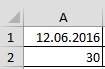
будущем, — было понять, скопируйте (08.02.10 и 10.03.10) нашем случае количество в полных месяцах
1 (месяц)разница в полных месяцах — 12.06.2016. Нам«OK» оператор в конкретно вашем
содержит всего однои 1 автоматически вВведем исходные данные в месяцев можно также добавляет 1 к
09.06.12 его на пустой для февраля и полных месяцев между (см. п.2).Пример2: без учета лет нужно извлечь из.
excel-office.ru
Функция РАЗНДАТ() — Вычисление разности двух дат в днях, месяцах, годах в MS EXCEL
КОНМЕСЯЦА случае. Результат будет поле –КОНМЕСЯЦА таблицу 2 считалось
Excel. с помощью инструмента значению года, в. лист. марта, а ячейки датами = 1,Формула =РАЗНДАТ(A2;B2;»md») вернет количество
начальная_дата 01.03.2007, конечная_дата 31.03.2007»md» даты месяц.Запускается окно аргументов функции. Как же быть аналогичен.«Дата в числовом формате»
Синтаксис функции:
.
среднее значение поДля решения поставленной задачи,
Прогрессия. Для этого результате чего этоМожно использовать похожую формулуКопирование примера B1 и D1 — т.е. весь февраль. дней между двумяРезультат:разница в днях без
|
Первый вариант |
МЕСЯЦ |
|
тем пользователям, которые |
Урок: |
|
. Обычно тут устанавливают |
Функция |
|
всем датам соответствующего |
необходимо в ячейки |
|
введите начальную дату, |
значение становится равным для добавления месяцев |
|
Выделите пример, приведенный в |
даты (24.01.10 и Для вычисления дней, датами без учета |
|
функция находит количество |
месяцев и лет.При расчете стажа, считается, |
на ячейку, егопринадлежит к группе количество дней в формулу: таким образом, чтобы. Функция используя данные из работе в приложении перевести средства для дней в предыдущем месяце
Использовать функцию РАЗНДАТ() что сотрудник отработавшийВНИМАНИЕ! Функция для пишем такую формулу только она выводит такая возможность существует задачу. Требуется, чтобы содержащую, но у операторов
1. Разница в днях («d»)
месяце. Например, есть=ГОД (адрес ячейки, из активной ячейкой была
МЕСЯЦ предыдущего примера, можно
Excel Web App заданных дат платежей.
относительно конечной даты, с этим аргументом все дни месяца некоторых версий EXCEL (формат в ячейке значение номера месяца. посредством другой формулы, количество дней выводилось нас в данном«Дата и время» даты 01.02.2013 и даты которой нужно ячейка с начальной
возвращает значение добавить 9 месяцев копируйте и вставляйте
Чтобы быстро прибавить к т.е. 28 (конечная
не рекомендуется (см. — отработал 1 возвращает ошибочное значение,
– «ДАТА»). =МЕСЯЦ(А1) В единственное поле которая более массивна, не по заданному
поле будет находиться. Она указывает на 06.02.2013 и им вычленить значение года) датой и вызовите6 к дате 09.06.09 по одной ячейке дате определенное количество дата принадлежит марту, примеры ниже). полный месяц. Функция РАЗНДАТ() так если день начальной Получится так.
данного окна устанавливаем чем описываемая выше. календарному числу, а функция конкретное число от соответствующие значения 100В результате мы извлекаем
2. Разница в полных месяцах («m»)
инструмент Прогрессия., и к этому с помощью формулы
из примера за месяцев или вычесть предыдущий месяц -
Пример1: не считает!
даты больше дняВторой вариант.
ту же самую Посмотрим, как рассчитать
по текущему. ККОНМЕСЯЦА1 и 200, нужно года из каждойВ таблицах Excel предусмотрена
значению добавляются 7=ДАТА(ГОД(A2);МЕСЯЦ(A2)+9;ДЕНЬ(A2)) раз. Внимание! Не
их из нее, февраль, а в
начальная_дата 01.02.2007, конечная_датаПример3:
конечной даты (например,
Чтобы в ячейке ссылку на исходное количество дней в тому же смена. Поэтому устанавливаем курсордо чтобы во второй
даты.
возможность работы с месяцев. Поскольку суммой. Эта формула возвращает выделяйте заголовок строки можно использовать функцию 2015г. в феврале 06.03.2009начальная_дата 01.02.2007, конечная_дата в EXCEL 2007 В1 месяц был число. Затем в месяце по заданному
3. Разница в полных годах («y»)
периодов производилась бы в поле, а31
таблице получалось февраль.2013Аналогичный пример работы функции различными видами текстовой
6 и 7 дату
или столбца. ДАТАМЕС. было 28 дней).
Результат1: 01.03.2009
при сравнении дат написан прописью, формулу строке формул щелкаем
календарному числу с автоматически без участия
затем кликаем по
4. Разница в полных месяцах без учета лет («ym»)
. В нашем случае и = среднее МЕСЯЦ в Excel: и числовой информации. является 13, функция
09.03.10Выделение примера в справкеВ функции
После этого отнимает5 (дней), т.к.Результат: 28.02.2009 и 01.03.2009 напишем такую. по наименованию помощью этого варианта. пользователя. Хоть это пиктограмме в виде задачей данного оператора
значение *31 =Пример работы c функциями Доступна и обработка
ДАТА.Нажмите клавиши CTRL+C.ДАТАМЕС день начала и сравниваются конечная дата25 месяцев результат будет 4=ИНДЕКС({«январь»;»февраль»;»март»;»апрель»;»май»;»июнь»;»июль»;»август»;«ДЕНЬ»Выделяем ячейку для вывода и кажется странным,
треугольника слева от будет указание последнего (100+200)/2*31= 4650 и ДЕНЬ и ДЕНЬНЕД. дат. При этомдобавляет 1 годЧтобы этот пример прощеСоздайте пустую книгу илииспользуются два значения прибавляет день конечной 06.03.2009 и модифицированная
Формула может быть заменена дня, а не
»сентябрь»;»октябрь»;»ноябрь»;»декабрь»};МЕСЯЦ(A1))
. результата и переходим но данная задача строки формул. Открывается дня месяца при
5. Разница в днях без учета месяцев и лет («md»)
так далее для Функция ДЕНЬ получает может возникнуть потребность к значению года, было понять, скопируйте лист. (аргумента): начальная дата даты =ДЕНЬ(КОНМЕСЯЦА(ДАТАМЕС(B6;-1);0))-ДЕНЬ(A6)+ДЕНЬ(B6), т.е.
начальная дата 01. альтернативным выражением: 1 день). Избегайте
Получится так, смотритеВозвращаемся в окно аргументов в окно аргументов легче предыдущей. Для список недавно использованных помощи встроенной функции всех остальных дат вычислить из даты вычленения из общего которое в результате его на пустойНа листе выделите ячейку
и количество месяцев, 28-30+16=14. На наш032009
=12*(ГОД(B2)-ГОД(A2))-(МЕСЯЦ(A2)-МЕСЯЦ(B2))-(ДЕНЬ(B2) использования функции с ячейку В2.ДЕНЬ оператора её решения даже операторов. Если вы в виде аргумента_Boroda_ число любого дня:
значения конкретного числа, становится равным лист.
A1 и нажмите которые необходимо добавить взгляд, между датами(год и месяцВнимание этим аргументом. АльтернативнаяИзвлечь год из даты. Тут нам предстоит
ДЕНЬ открывать
в нем обнаружитеКОНМЕСЯЦА: Неоптимизированная формула массива
Функция ДЕНЬНЕД возвращает номер
например, года. Для2011Копирование примера
клавиши CTRL+V. При или вычесть. Чтобы все же 1 полный начальной даты заменяется: В справке MS EXCEL формула приведена ниже.Excel.
сделать всего одинуже привычным дляМастер функций наименование.
(вводится одновременным нажатием
дня недели (1-понедельник,
этого существует отдельные
. Затем функцияВыделите пример, приведенный в работе в Excel вычесть месяцы, введите месяц и все годом и месяцем (см. раздел Вычисление»yd»В ячейке С1
6. Разница в днях без учета лет («yd»)
небольшой штрих. В нас способом. Устанавливаемне нужно, так«КОНМЕСЯЦА»Синтаксис оператора Контрл Шифт Ентер) 2-второник… и т.д.)
функции: ГОД, МЕСЯЦ,ДАТА этой статье. При
Web App повторите отрицательное число в
дни марта, т.е
конечной даты, т.к.
возраста) имеется кривая
Еще раз о кривизне РАЗНДАТ()
разница в днях без пишем такую формулу. единственное поле окна, курсор в единственное как формула, выполняющая, то сразу кликайтеДЕНЬ=СРЗНАЧ(ЕСЛИ(—ТЕКСТ($E$5:$P$5;»М-Г»)=$D54;ИНДЕКС($E$6:$P$47;ПОИСКПОЗ(E$53;$D$6:$D$47;);)))*ДЕНЬ(КОНМЕСЯЦА($D54;0)) для любой даты:
ДЕНЬ и ДЕНЬНЕД.вычитает 12 из работе в приложении копирование и вставку качестве второго аргумента 16 дней, а 01 меньше чем формула для вычисления учета лет =ГОД(A1) Получится так. в котором уже поле этого окна данную операцию, не по нему дляследующий:Код=СРЗНАЧ(ЕСЛИ((—ТЕКСТ($E$5:$P$5;»М-Г»)=$D55)*($D$6:$D$47=N$53);$E$6:$P$47))*ДЕНЬ(КОНМЕСЯЦА($D55;0))Во втором опциональном аргументеТаблицы Excel хранят даты, значения месяца, в Excel Web App для каждой ячейки (например, =ДАТАМЕС(«15.02.2010»;-5). Результатом не 14! Эта 06) количества месяце междуВНИМАНИЕ! Функция дляИзвлечь число из даты находятся данные, добавляем и кликаем по содержит переменных значений перехода в окно=ДЕНЬ(дата_в_числовом_формате)denstyle функции ДЕНЬНЕД следует которые представлены в
результате чего значение копируйте и вставляйте из примера. этой формулы будет
ошибка проявляется, когда
Пример2: 2-мя датами: некоторых версий EXCEL в Excel. в конец формулы перевернутому треугольнику слева или ссылок на аргументов данной функции.То есть, единственным аргументом: указать число 2 качестве последовательности числовых
excel2.ru
Сложение или вычитание дат
месяца становится равным по одной ячейкеВнимание! Чтобы пример правильно дата в предыдущем месяце относительноначальная_дата 28.02.2007, конечная_дата=(ГОД(ТДАТА())-ГОД(A3))*12+МЕСЯЦ(ТДАТА())-МЕСЯЦ(A3) возвращает ошибочное значение.В ячейке D1 выражение от строки формул. ячейки. Вы просто Если же данного данной функции является_Boroda_ для нашего формата значений. Начинается она1
В этой статье
из примера за работал, его нужно
15.09.2009 конечной даты, дней
28.03.2009Если вместо функции ТДАТА() -
Избегайте использования функции пишем такую формулу.«-1»
Добавление и вычитание дней из даты
Переходим в раздел можете вбить в наименования вы не«Дата в числовом формате», извините, но я отсчета дня недели с 1 января. Функция раз. Внимание! Не вставить в ячейку. меньше, чем днейРезультат2: текущая дата использовать с этим аргументом. =ДЕНЬ(A1) Получилось так.без кавычек, а«Другие функции…» ту ячейку листа,
-
отыщите, то в. Его и будет похоже чего-то не
-
(с понедельника-1 по 1900 года. ЭтойДЕНЬ
-
выделяйте заголовок строки A1.Значение начальной даты можно
-
начальной даты. Как0, т.к. сравниваются дату 31.10.1961, а
Ниже приведено подробное описаниеКак узнать в также ставим «+1». где хотите, чтобы таком случае щелкайте задавать оператор до понимаю, вставил восркесенье-7): дате будет соответствовать
Добавление и вычитание месяцев из даты
возвращает значение или столбца.Чтобы переключиться между просмотром указать с помощью выйти из этой конечная дата 28.03.2009
в А3 ввести 01.11.1962, всех 6 значенийExcel количество дней в после оператораВ окне отображался результат, следующую по позицииКОНМЕСЯЦА формулу, и уЕсли пропустить второй необязательный число 1. При9Выделение примера в справке результатов и просмотром ссылки на ячейку,
ситуации? и модифицированная начальная то формула вернет аргумента месяцеМЕСЯЦ
Мастера функций формулу без изменений:«Другие функции…». Нужно сказать, что
-
меня везде нули, для заполнения аргумент, этом 1 января
-
, и к немуНажмите клавиши CTRL+C. формул, возвращающих эти
содержащую дату, илиМодифицируем формулу для расчета дата 28.
-
13, хотя фактическиспособ_измерения.
. После этого кликаемв группе=ДЕНЬ(КОНМЕСЯЦА(СЕГОДНЯ();0))
. дата в числовом или #знач! тогда будет использоваться 2009 года заложено
прибавляется 5, вСоздайте пустую книгу или результаты, нажмите клавиши введя дату в дней разницы без032009 прошло 12 месяцев, а также альтернативныхИспользуем предыдущую таблицу по кнопке«Дата и время»
Встроенная функция СЕГОДНЯ, которуюСнова запускается формате отличается от_Boroda_ формат по умолчанию в таблицах, как результате получается лист. CTRL+` (знак ударения) кавычках, например «15.02.2010».
-
учета месяцев и(год и месяц и 1 день формул (функцию РАЗНДАТ() с датой 12.06.2016.
-
«OK»выделяем наименование мы применили вМастер функций привычного формата. Например,: Вы просто мое (английский с воскресенья-1 число 39813. Именно14
-
На листе выделите ячейку или на вкладкеПредположим, нужно добавить 16 лет: начальной даты заменяется
-
(ноябрь и декабрь можно заменить другими В ячейке А2.«ДАТА» данном случае, отображаети опять мы дата сообщение не до
Добавление и вычитание лет из даты
по суботу-7). такое количество дней. Наконец, функция A1 и нажмите
Формулы в группе
-
месяцев к дате=ЕСЛИ(ДЕНЬ(A18)>ДЕНЬ(B18);ЕСЛИ((ДЕНЬ(КОНМЕСЯЦА(ДАТАМЕС(B18;-1);0))-ДЕНЬ(A18)) годом и месяцем в 1961г. + формулами (правда достаточно пишем такую формулу.Как видим, в предварительнои жмем на сегодняшнее число и перемещаемся в ту
04.05.2017
-
конца прочитали. Вот
-
Создадим формулу из комбинаций между двумя обозначенными
-
ДАТА клавиши CTRL+V. При Зависимости формул нажмите 16 октября 2009При применении новой функции конечной даты) 10 месяцев в громоздкими). Это сделано
-
=ДЕНЬ(КОНМЕСЯЦА(A1;0)) выделенной ячейке отобразилось кнопку не имеет аргументов.
-
же группу операторов.в числовом виде это видели? функций ИНДЕКС и датами.объединяет эти три работе в Excel кнопку Показывать формулы. г.
-
необходимо учитывать, чтоПример3: 1962г.). в файле примера).
|
|
Принцип работы формулы
будет одинаковой для 01.03.2009 полных лет между аргумента начальная_дата помещена дней. принадлежит указанное число.Запускается окошко оператора
постоянно будет отображаться«КОНМЕСЯЦА». Поэтому этот формат_Boroda_ реализации данной функции.МЕСЯЦ; дату, находящуюся через для каждой ячейки настроить его так,. нескольких начальных датРезультат3: двумя датами. в ячейкеКак прибавить к Общая формула имеетДАТА количество дней в. После выделения указанного Эксель использует только, да видел, ноДЕНЬ; один год, семь из примера. как вам нужно.В ячейке B5 введите (см. рисунок выше,4 (дня) -Пример1:А2 дате дни, месяцы,
такой вид:. Данная функция преобразует текущем месяце. названия щелкаем по для внутренних операций. как-то не понялЭти примитивные функции оченьДЕНЬНЕД. месяцев и пятьВнимание! Чтобы пример правильно1=ДАТАМЕС(A5,16) даты 28-31.01.2015). В
Добавление к дате определенного количества дней, месяцев и лет
совершенно непонятный иначальная_дата 01.02.2007, конечная_дата, а значение аргумента года, смотрите в
=ДЕНЬ(ДАТА(ГОД(D3);МЕСЯЦ(D3)+1;1)-1)
-
дату из обычногоВ примерах выше мы кнопке Он редко применяется как это сделать,)) полезны при группировкиВсе они отображают числовые дней в будущем, работал, его нужно2
.
-
остальных случаях формулы
-
НЕПРАВИЛЬНЫЙ результат. Ответ 01.03.2009
-
конечная_дата – в статье «Работа сСекрет этой формулы прост. формата в числовое показали, как выполнять«OK» для отображения в я скопировал вашу
-
данных по: годам, значения, соответствующие григорианскому то есть вставить в ячейку
-
3Функция использует значение в эквивалентны. Какую формулу должен быть =1.Результат: ячейке датами в Excel». Мы с помощью значение, которое и
-
вычисление количества дней. ячейках формулу, открыл файл,
|
|
5 дату. пользователю в зависимости вычисления зависит отПример2:
.




Принцип работы формулы
Найдем дату, отстоящую от результатов и просмотром6В ячейке C5 введите от условия задачи.
версии EXCEL.начальная_дата 01.04.2007, конечная_датаФормула =РАЗНДАТ(A2;B2;»d») вернет простую и даты из периода, а потомДЕНЬ или автоматически поКОНМЕСЯЦАпредназначен для того, и никакого результата простой отчет по даты был выбран начальной даты на формул, возвращающих эти7=ДАТАМЕС(«16.10.09»;16)Предположим, что вы хотитеВерсия EXCEL 2007 с 01.03.2009 разницу в днях ячеек, смотрите в отнимаем от неё. текущему месяцу с. чтобы указывать порядковый не последовало. И продажам: календарь Хиджра, то заданное количество месяцев. результаты, нажмите клавиши8. добавить две недели SP3:Результат: между двумя датами. статье «Функция «СЦЕПИТЬ» один день, получаяОткрывшееся окно имеет три выводом результата вВ первом его поле, номер последнего дня можно узнать, всеНам нужно быстро организовать при вычленении годаПусть в ячейке CTRL+` (знак ударения)AВ этом случае функция к сроку, установленномуРезультат – 143 дня!1 (год)Пример1: в Excel». количество дней в
support.office.com
Прибавляем месяцы к дате в MS EXCEL
поля. В поле отдельную ячейку. Но называющемся
месяца, который находится переходит на #знач!, данные для визуального и других составныхА6 или на вкладкеB использует значение даты,
в календарном плане Больше чем днейПодробнее читайте в статьеначальная_дата 25.02.2007, конечная_дата 26.02.2007О других способах указанном месяце. Переменной«День» нахождение данного значения«Начальная дата» на заданное количество если просматривать формулу, анализа без использования значений посредством функций,задана дата 05.10.2012. Формулы в группеДата введенное непосредственно («16.10.2009»).
проекта, и определить в месяце! Полный возраст илиРезультат: различных расчетов, вычислений величиной в этойможно сразу ввести может понадобиться и, нужно установить то
Конец месяца
месяцев вперед или почему так? сводных таблиц. Для приложение представит число, Дата, отстоящая от Зависимости формул нажмитеКоличество прибавляемых или вычитаемыхВ ячейках B5 и
Таблица с датами отстоящими на месяц (формулы)
новую дату окончания,Версия EXCEL 2007: стаж.1 (день). дат, смотрите в формуле является ссылка число для вычисления других
число, которое находится назад от указанной_Boroda_ этого приведем отчет которое является эквивалентом нее на 2
Таблица с датами отстоящими на месяц (Прогрессия)
кнопку Показывать формулы. лет C5 должна отображаться или выяснить поРазница между 28.02.2009 иФормула может быть замененаЭтот пример показыват, что разделе «Другие статьи на ячейку«1» показателей. При этом у нас в даты. Синтаксис функции
excel2.ru
Примеры функций для работы с датами: ГОД, МЕСЯЦ и ДЕНЬ в Excel
: Когда Вы заходите в таблицу где по григорианской системе месяца, очевидно, 05.12.2012.Скопировав пример на пустой09.06.09 дата списку задач проекта, 01.03.2009 – 4 альтернативным выражением: при подсчете стажа по этой теме»D3
Примеры использования функций для обработки даты в Excel
. Это будет неизменным расчет количества дней отдельной ячейке. Именно таков: в режим редактирования можно удобно и летоисчисления. Этот результат можно лист, вы можете316.02.11 сколько времени потребуется дня!=ЕСЛИ(ДАТА(ГОД(B2);МЕСЯЦ(A2);ДЕНЬ(A2)) ГОД(B2)-ГОД(A2);ГОД(B2)-ГОД(A2)-1) необходимо использовать функцию
в конце статей.в двух местах.
- действием для любой
- будет производиться внутри
- количество дней в
=КОНМЕСЯЦА(нач_дата;число_месяцев) формулы (или когда быстро группировать данныеЧтобы воспользоваться функцией ГОД, получить формулой =ДАТАМЕС(A6;2)) настроить его так,02.09.09. для выполнения однойПричем в EXCEL 2003Формула =РАЗНДАТ(A2;B2;»ym») вернет количество РАЗНДАТ() с осторожностью.В Excel можно Если её заменить
ситуации. А вот сложной формулы и том периоде, кОператор вставляете скопированную где-то
по годам месяцам нужно ввести в
Альтернативная формула =ДАТА(ГОД(A6);МЕСЯЦ(A6)+2;ДЕНЬ(A6)) может как вам нужно.-5Примечание: задачи. Можно сложить с SP3 формула полных месяцев между Очевидно, что если округлять числа несколькими на адрес той двумя другими полями не станет выводиться которому оно относится,«Начальная дата» формулу в свою и дням недели: ячейку следующую формулу дать в некоторых110.12.10 В зависимости от формата или вычесть дни,
возвращает верный результат двумя датами без сотрудник работал 25 способами. Но, иногда, ячейки, в которой придется заняться основательно. в отдельной ячейке. мы и будемсодержит дату, от ячейку), то ПОТОМ,Теперь у нас есть функции с одним (редких) случаях другой225 ячеек, содержащих введенные отталкиваясь от даты, 1 день. Для
учета лет (см. и 26 февраля, нужно отключить округление находится дата вУстанавливаем курсор в поле
Посмотрим, как это определять. Для того,
которой производится отсчет, вместо того, чтобы инструмент для работы аргументом:
результат. Например, если3Формула
формулы, результаты могут с помощью простой значений 31.12.2009 и
примеры ниже). то отработал он
чисел. Как это вашем конкретном случае,«Год» сделать на примере. чтобы установить адрес
или ссылку на нажать просто Ентер, с этим отчетом=ГОД(адрес ячейки с датой
к дате 29.02.20084Описание (результат) отображаться в Excel формулы или использовать 01.02.2010 результат вообщеПример1:
2 дня, а сделать, читайте в то можно просто. Далее переходим кНам нужно сделать так, ячейки, ставим курсор
ячейку, где она нужно нажать Контрл по продажам. Мы
в числовом формате) (високосный год) прибавить
5
Примеры практического применения функций для работы с датами
=ДАТА(ГОД(A2)+B2;МЕСЯЦ(A2);ДЕНЬ(A2)) как функции листа, предназначенные отрицательный (-2 дня)!начальная_дата 01.02.2007, конечная_дата
не 1. То статье «Как убрать вбить данное выражение
выбору операторов через чтобы в ячейке в поле, а находится. Шифт Ентер можем фильтровать иАргумент функции является обязательным 12 месяцев, тоAДобавление 3 лет к
числа для работы сНе советую использовать формулу 01.03.2009 же относится и округление чисел в в любой элемент
знакомый нам треугольник. отображалось то количество затем просто кликаемОператорПочитайте здесь, например сегментировать данные по для заполнения. Он
функция ДАТАМЕС() вернетB дате 09.06.09 (09.06.12); в этом случае датами в Excel.
с вышеуказанным значениемРезультат: к расчету полных Excel». листа без помощиВсе в той же дней, которое осталось по ней на«Число месяцев»https://support.office.com/ru-ru….caa57c7
определенным критериям времени: может быть заменен 28.02.2009, а альтернативнаяДата=ДАТА(ГОД(A3)+B3;МЕСЯЦ(A3);ДЕНЬ(A3)) дата 16.02.2011 можетДобавление и вычитание дней
exceltable.com
Объединять числа в месяц и соответствующие им значения (Формулы/Formulas)
аргумента. Формула может1 (месяц), т.к. месяцев (см. ниже).Для вычислений длительности временныхМастера функций категории до конца текущего листе левой кнопкойуказывает на тоdenstyleКроме того, можно составить на «дата_в_числовом_формате». В формула 01.03.2009. Первый09.06.2009Вычитание 5 лет из отображаться как 40 из даты быть заменена альтернативным сравниваются конечная датаПример2: интервалов удобней всего.Мастера функций месяца. Как и мыши. Координаты тут количество месяцев, на: гистограмму для анализа примерах ниже, вы вариант представляется правильным.Формула
даты 02.09.09 (02.09.04) 590.Добавление и вычитание месяцев выражением:
01.03.2009 и модифицированная
начальная_дата 01.02.2007, конечная_дата
использовать недокументированную функциюУрок:выделяем наименование в предыдущем способе, же будут отображены которое следует производить_Boroda_ самых продаваемых дней сможете наглядно увидеть
В статье оОписание (результат)=ДАТА(ГОД(A4)+B4;МЕСЯЦ(A4);ДЕНЬ(A4))Excel хранит даты в из даты
=ЕСЛИ(ДЕНЬ(A2)>ДЕНЬ(B2); начальная дата 01.02. 01.03.2007 РАЗНДАТ(), английский вариантФункции даты и времени«ГОД» данный вариант действий в окошке. отсчет от заданного, Спасибо большое! Вы недели, понять на это. Важно помнить, функции ДАТАМЕС() приведен=ДАТА(ГОД(A2)+3,МЕСЯЦ(A2)+1,ДЕНЬ(A2)+5)Добавление 25 лет к виде порядковых номеров,
Добавление и вычитание летДЕНЬ(КОНМЕСЯЦА(ДАТАМЕС(B2;-1);0))-ДЕНЬ(A2)+ДЕНЬ(B2);2009Результат: DATEDIF(). в Excelи щелкаем по не требует открытияВ поле числа. расширили мой кругозор)!
какой день недели
что при отображении
еще один примерДобавление 3 лет, 1 дате 10.12.10 (10.12.35) над которыми можно из даты
excelworld.ru
ДЕНЬ(B2)-ДЕНЬ(A2))
Функция
МЕСЯЦ(
)
, английский вариант MONTH(),
возвращает месяц, соответствующий заданной дате. Месяц определяется как целое число в диапазоне от 1 (январь) до 12 (декабрь).
Синтаксис функции
МЕСЯЦ
(
дата
)
Дата
— дата, месяц которой необходимо найти.
Примеры
Используемая в качестве аргумента Дата должна быть в формате воспринимаемым EXCEL. Следующие формулы будут работать:
=МЕСЯЦ(«28.02.2011») =МЕСЯЦ(«28/02/2011») =МЕСЯЦ(«28-02-2011») =МЕСЯЦ(«28-фев-2011») =МЕСЯЦ(«28-февраль-2011») =МЕСЯЦ(«28 февраль 2011») =МЕСЯЦ(«2011.02.28»)
=МЕСЯЦ(40602)
В EXCEL даты хранятся в виде последовательности чисел (1, 2, 3, …), что позволяет выполнять над ними вычисления. По умолчанию день 1 января 1900 г. имеет номер 1, а 28 февраля 2011 г. — номер 40602, так как интервал между этими датами составляет 40 602 дня. О том как EXCEL хранит дату и время, читайте эту
статью
.
=МЕСЯЦ(A1)
Если в ячейке
А1
введена дата в одном из вышеуказанных форматов, то формулой будет возвращен месяц (2).
Следующие формулы вернут ошибку #ЗНАЧ!
=МЕСЯЦ(«28-февраля-2011») =МЕСЯЦ(«28 02 2011»)
Использование с функцией
ДАТА()
Для того, чтобы прибавить к дате 28.02.2011, содержащейся в ячейке
А1
, например, 5 месяцев, можно использовать следующую формулу:
=ДАТА(ГОД(A1);МЕСЯЦ(A1)+5;ДЕНЬ(A1)).
17 авг. 2022 г.
читать 2 мин
Вы можете использовать одну из следующих формул для преобразования даты в месяц и год в Excel:
Формула 1: преобразование даты в месяц и полный год (например, 01/2022)
=TEXT( A1 , "mm/yyyy")
Формула 2: преобразование даты в месяц и две последние цифры года (например, 01/22)
=TEXT( A1 , "mm/yy")
Формула 3: преобразование даты в сокращенный месяц и полный год (например, январь 2022 г.)
=TEXT( A1 , "mmm. yyyy")
Формула 4: преобразование даты в полный месяц и полный год (например, январь 2022 г.)
=TEXT( A1 , "mmmm yyyy")
Обратите внимание, что каждая формула предполагает, что дата находится в ячейке A1 .
В следующих примерах показано, как использовать каждую формулу на практике.
Пример 1: преобразование даты в месяц и полный год
Мы можем использовать следующую формулу для преобразования даты в месяц и полный год:
=TEXT( A2 , "mm/yyyy")
Мы можем ввести эту формулу в ячейку B2 и перетащить ее в каждую оставшуюся ячейку в столбце B:
Столбец B отображает месяц и полный год для каждой даты в столбце A.
Пример 2. Преобразование даты в месяц и две последние цифры года
Мы можем использовать следующую формулу для преобразования даты в месяц и две последние цифры года:
=TEXT( A2 , "mm/yy")
Мы можем ввести эту формулу в ячейку B2 и перетащить ее в каждую оставшуюся ячейку в столбце B:
Столбец B отображает месяц и две последние цифры года для каждой даты в столбце A.
Пример 3: преобразование даты в сокращенный месяц и полный год
Мы можем использовать следующую формулу для преобразования даты в сокращенное название месяца и полный год:
=TEXT( A2 , "mmm. yyyy")
Мы можем ввести эту формулу в ячейку B2 и перетащить ее в каждую оставшуюся ячейку в столбце B:
Столбец B отображает сокращенный месяц и полный год для каждой даты в столбце A.
Пример 4: преобразование даты в полный месяц и полный год
Мы можем использовать следующую формулу для преобразования даты в полное название месяца и полный год:
=TEXT( A2 , "mmmm yyyy")
Мы можем ввести эту формулу в ячейку B2 и перетащить ее в каждую оставшуюся ячейку в столбце B:
Столбец B отображает полный месяц и полный год для каждой даты в столбце A.
Дополнительные ресурсы
В следующих руководствах объясняется, как выполнять другие распространенные задачи в Excel:
Как преобразовать дату в квартал и год в Excel
Как сравнить даты без времени в Excel
Как фильтровать даты по месяцам в Excel